[心得] 【守护资料的最佳拍档Thecus N2310 搭载 Seagate NAS HDD 开箱实测】
时间:2014-05-08
来源:互联网
【如果您喜欢本篇文章,请帮忙按赞支持一下】
本文大纲
【前言】
【Seagate NAS HDD】
●厂商简介
●详细规格
●实体外观
●性能测试
【Thecus N2310】
●厂商简介
●详细规格
●实体外观
●安装测试
【开箱心得分享】
===========================================================================
【前言】
由於平板与智慧型手机的热卖,带动了网路云端相关技术的发展,而网路附加储存(Network Attached Storage,NAS)就是一种资料储存的网路技术,无论在什么地方,只要有网路,不管是有线或无线,你都可以对资料进行存取,以往这种技术,大都只能在公司里的IT部门中看到,主要作为公司重要资产的备份,从系统组织到资料管理,透过远端操控著高度安全性的磁碟阵列(RAID)模组,是MIS将资料统一储存管理的好帮手。现在色卡司提供了居家用的小型NAS:N2310,让听音乐、看影片到各式文件的管理,都能轻松操作,不必再东接一个播放器,西插一个随身碟来存取资料了。对於花小钱而能有企业等级的设备,更是重C/P值的SOHO族一大福音!
【▼】小T:好心动唷~偶也要来开箱!笔者:快...快抢阿~
【Seagate NAS HDD】
●厂商简介
Seagate 於 1979 年建立,已成为硬碟机和储存解决方案的全球领导者。Seagate 提供业界最广泛的产品组合,包括硬碟机、固态硬碟机和固态混合式硬碟机等。此外,公司为一般消费者和小型企业提供多种零售储存产品线,以及针对任何品牌硬碟机和数位媒体类型的资料回复服务。
Seagate® NAS HDD,专为全天候运作1到5 Bay的NAS(network attached storage)系统所量身打造的硬碟产品。希捷科技秉持最佳效能与可靠性的设计理念,新款硬碟提供多种容量选择,包含推出目前市场上容量最大4TB的NAS HDD解决方案,并通过多家顶尖NAS供应商的严格测试,不但产品相容性佳,更能与其NAS解决方案完美整合,目前更已获得9家NAS系统合作夥伴的大力支持。
更多Seagate NAS HDD资讯: www.seagate.com/www/nashdd
官方粉丝团: https://www.facebook.com/seagate
●详细规格
• 型号:ST2000VN000
• 容量:2000 GB
• 外形规格:3.5吋
• 支援介面及传输速率:SATA 6 Gb/s
• 支援的硬碟机机槽数目:1~5个,可使1~5 Bay NAS系统达到最大容量。
• 多区段快取记忆体:64MB
• 开机/待机到就绪时间:• 启动电流(12V,安培最大值) :2.0A
• 作业平均值(瓦) :4.3W
• 闲置平均值(瓦) :3.0W
• 待机/休眠模式(一般,瓦) :0.5W
• 作业中温度(°C)(最低环境温度) :0°C
• 作业中温度(°C)(最高机盒温度) :70°C
• 非作业中(环境温度) :-40°C到70°C
• 温度变化,作业中/非作业中(每小时°C,最大值) :20/30°C
• 作业中防撞能力2ms (最大值,G):80
• 非作业中防撞能力2ms (最大值,G):300
• 闲置时噪音(一般,贝耳):1.9
• 作业中噪音(一般,贝耳):2.1。
• 开机时间:8760
• MTBF:100万小时
• 转速:5900 RPM
• 保固:原厂三年保固
其他特点:
• 无卤素环保材质。
• 低功耗的电力管理。
• 24 x 7全天候完美运行。
• NASWorks错误复原控制。
• 让轰隆轰隆的机房也能安静无声的运作。
• 双碟片平衡,适用於小型NAS的抗震能力。
• 单颗硬碟最大4TB,组成5 Bay NAS系统容量最大高达20TB。
●实体外观
【▼】目前硬碟市场中,各硬碟大厂都一一推出针对NAS系统所使用的硬碟,当然Seagate也不落人后,这次从小T那儿抢来的Thecus N2310,配合开箱的是2颗Seagate NAS HDD 2T的版本,包装外壳正反面,有著产品特色与应用说明。
【▼】左右两侧的包装外壳,有容量大小(2T)、传输介面(SATA 6GB/s)、硬碟高度(3.5吋)及NAS专用硬碟的描述。
【▼】包装外壳上下侧边的开封处,有贴上联强贴纸,保固内都可拿至联强换新的唷~
【▼】从包装外壳抽出后,还有防撞气泡垫及抗静电袋保护著。
【▼】Seagate NAS 2T HDD实体亮相!
【▼】硬碟容量是以2000GB显示,制造日期为2013/11月,产地为中国。
【▼】硬碟背面主机板,采用六星形的螺丝,就是不希望消费者去拆它,以免造成接触不良。
【▼】硬碟上盖壳是20131014MK的,所以再经过半个月的测试,於2013/11月组装好是合理的,不至於拿旧品重新REMark。
【▼】硬碟连接介面,每秒6GB的SATA介面及其电源接头。
●性能测试:由於Seagate NAS 2T HDD,网路上已经有很多实测的结果,笔者就不针对单体来作测试,而是实际搭配Thecus NAS N2310来看看其传输效果。
【▼】测试平台规格。
【▼】测试平台详细规格。
【▼】使用TeraCopy软体透过区网传输速率约每秒11MB。
【▼】透过直接拖曳的方式,平均传输速率也都在每秒11MB左右。这个11MB传输速度实在很囧。原因在於中笔者华电信光世代分享器P-870H内网的速度极限是100Mbit,跑到11MB 应该是它的极限了,若以1000Mbit (Gigabit) 网路分享器实测内网传输,读可到100MB,写可到80MB不成问题。
测评小结:Seagate NAS 2T HDD,其实并不是以速度取胜的硬碟(但还是比竞争对手标榜IntelliPower的同级产品快),而是主打能全天候开机、NASWorks错误复原控制、低噪音及低功耗的高稳定性硬碟,笔者在操作时,几乎都感觉不到开机的声音,还以为电源没开呢!还有就是 Seagate 提供三年免费产品快换的售后服务,让我使用起来更放心 ,对於组NAS备份资料用,再适合不过了。
【Thecus N2310】
●厂商简介
成立於 2004 年的宏普团队以开发保障资料安全的创新储存解决方案而起家。整合数十年的研发专业技术、品牌行销通路、以及强烈的客户导向,提供符合个人,中小企业以及企业高阶储存需求的产品。宏普科技专注於硬体和软体的整合与开发,以及数位储存的核心通讯协定,开发可轻松使用且有效连结消费者装置的产品。目前正致力於提高家庭和办公室环境的资料整合性储存产品,并希望成为这些领域的先锋,提供使用者绝佳的优质产品。
为了针对范围广泛的使用者开发最佳的储存方案,宏普科技召集了在储存硬体和软体开发上拥有丰富经验的优越开发团队。藉由结合工程专业技术与终端使用者体验的精确导向,宏普科技创造出不仅功能强大并且易於使用的产品,提供各种技术等级使用者操作的先进储存产品。作为储存解决方案的领导者,宏普科技尽力将专业技术转换成最简单的使用语言,以高阶的技术,藉由人性化的设计介面,应用到一般消费者市场,持续为全球各地的专业玩家和企业提供最优质及倚赖的储存解决方案。
更多Thecus N2310资讯: http://tc.thecus.com/product.php?PROD_ID=97
官方粉丝团: https://www.facebook.com/ThecusChinese
●详细规格
1. 硬体规格
• 处理器:Advanced Micro Circuits Corporation (AMCC) APM 86491 800Mhz
• 系统记忆体:512MB DDR3
• 网路介面 (PCI-e):1个RJ-45的10/100/1000M BASE-TX 乙太网路接口,支援Auto MDI/MDI-X
• USB介面:1个USB 2.0主控模式接口 (后方 x1)+|1个USB 3.0主控模式接口 (后方 x1)
• 硬碟介面:2 x SATA for internal最大可安装8TB庞大储存空间
• 电源供应器:40W外接式电源供应器
• 按钮:电源按钮、USB复制按钮、系统重置按钮
• 工作环境:环境温度: 5°C to 40°C、环境湿度: 0 ~ 80 % R.H. (开放式)
• 外壳:2bays直立型
• 尺寸 (HxWxD):135 x 97 x 207 (mm)
• 重量:0.79Kgs
• 认证:CE/FCC/C-Tick/VCCI/BSMI/RoHS/WEEE
2. 软体功能
• 磁碟阵列 (RAID)
磁碟阵列模式:RAID 0, 1 and JBOD
自动重建:支援
硬碟热抽换 (Hot-swap):支援
• 磁碟管理
磁碟检查:支援
SMART资讯:支援
SMART测试:支援
磁碟漫游:可支援漫游至另一台N2310
• 网路
配置:固定IP位址、动态IP位址
传输协定:TCP/IP, Appletalk
档案格式协定:SMB/CIFS, HTTP/HTTPS, FTP, AFP, NFS
TCP/IP:IPV6 & IPV4
• 系统状态
系统日志管理:系统日志记录发送到指定的位置,作为系统日志伺服器来接收来自其他系统的 日志信息
• 资料存取
用户端作业系统支援:Windows XP and after/Windows Server 2003 and after/Mac OS X/Linux
FTP:支援频宽控制的档案传输协定
SFTP:支援频宽控制的加密档案传输协定
下载管理:BT Transmission
印表机伺服器 (IPP):支援USB印表机/支援各式网路印表机 (IPP Print)用户端可经由Web介面 来管理所有印表的伫列工作 (显示&删除)
• 资料备份
用户端资料备份:Thecus Backup Utility
资料烧录 (Data Burn):将档案/资料夹写入光碟/将映像档写入光碟/将光碟档案/资料夹以映像 档写入NAS
麦金塔时光回溯 :支援
Data Guard:远端备份/本地备份
• 电源管理
排程自动开/关机:支援
• 资料卷册管理
档案系统:EXT4
• 多媒体支援
iTunes伺服器:支援的档案型态: AAC, MP3 w/ID3 tag, WAV
Piczza!™ 网路照片伺服器 (须安装模组):支援档案格式: GIF, JPG (JPEG), BMP, PNG
EXIF显示:支援
幻灯片放映模式:支援
多媒体伺服器:支援uPnP AV串流协定
• 使用者认证权方式
本机使用者:可建立使用者帐户
本机使用者群组:可建立使用者群组
• 档案系统
档案格式:Journaling档案系统
支援的语言:支援万国码 (Unicode)
权限控管 (ACL):可针对个人帐户或群组帐户管控档案夹 (含子目录) 读/写的权限
使用者容量限制:支援
• 管理工具/介面
支援多国语言网页管理介面 网页管理介面,可支援英文、繁中、简中、日文、韩文、法文、德 文、义 大利文、西班牙文、俄文、波兰文与葡萄牙文
工具程式 (Intelligent NAS):MS Windows安装精灵/支援Windows XP and after/Windows Server 2003 and after/Mac OS X安装精灵
Email通知系统:可经由email寄发系统讯息给糸统管理者
DDNS**:支援1个 DDNS 免费帐号注册 (例如: xxx.thecuslink.com)(How-to)
UPnP and Port forwarding:支援内部网路环境自动设定
Intelligent NAS安装精灵:透过预设的URL 连结自动完成安装 (install.thecus.com)
• 移动式应用 (iOS/Android)
T-Dashboard™:移动式监控及管理
T-OnTheGo™:上传、下载及串流多媒体档案
• 其他
系统资源回收桶:支援
网路磁碟:支援
**Thecus ID & DDNS setup requirements: An ADSL or Cable modem and router (that supports configurable UPnP port forwarding or IGD).
●实体外观
【▼】从小T那儿抢到的好物Thecus N2310,大家来看看吧!外箱正面写著Best-in-Class Value,这不就是大家常说的,花小钱,获得高价值的意义吗?继续看下去...
【▼】外箱左侧英文描述著保护你的资料,跨平台并支援各种云端服务。
【▼】外箱左侧下方为产品的身分证,有多国语系的支援。
【▼】外箱右侧上方为产品的硬体规格、效能、应用和配件等。
【▼】外箱右侧下方为产品的营运据点,制造地为中国。
【▼】开箱一映入眼帘的是一张快速安装的介绍,简单易懂。
【▼】外箱内部有N2310的主体和零配件,主体有防撞海棉紧紧包住,并附有乾燥剂。
【▼】零配件的部份,有安装光碟片、网路线、电源变压器、电源线、保证卡和螺丝。
【▼】螺丝有提供2.5吋(12颗)及3.5吋(16颗)的尺寸。
【▼】电源变压器是由侨威科技所制作,输出电压为12V/3.33A,并符合多项认证。
【▼】提供的CAT.5e网路线约120公分,电源变压器连接主体的线长约100公分左右。
【▼】N2310主体,135 x 97 x 207 (mm),并贴有一层抗静电的薄膜。
【▼】N2310主体正面两个硬碟插槽及各种LED灯号,灯号所代表的意思如下图所示,不过正常来说当系统正常存取时,只有硬碟一、硬碟二及网路连线灯号会闪烁,其余灯号在闪烁时就是代表系统自我测试还未Ready。
【▼】N2310主体后面则有提供一组USB 3.0、一组USB 2.0、一组支援Auto MDI/MDI-X的RJ-45网路孔、RESET小孔及12V电源插孔,散热设计则是采用4cm x 4cm的风扇结构。
【▼】N2310主体底部AC Input为100~240V/50-60Hz/1.7A,并经过CE、Fcc、C-Tick、VCCI、BSMI、WEEE及RoHS相关认证。
【▼】有别於19吋机架型的企业型NAS,N2310主体底部四个角落也贴心的提供防滑垫片,让N2310站的更稳固。
【▼】N2310除了有散热风扇外,主体上方还有散热孔。
【▼】N2310主体下方亦有散热孔,让硬碟排出的热,瞬间排出!
【▼】N2310硬碟插槽采用向上压就会弹出的设计,可以让硬碟和后方的电路板更紧密接合。
【▼】N2310硬碟插槽之所以会弹起,就是有一个大弹簧噜~
【▼】N2310内部和硬碟插槽接合的电路板,有没有一种硬碟抽取盒的Feel。
【▼】N2310侧边控制各式灯号的电路板。
【▼】N2310独特的复合式硬碟槽,除了支援3.5吋SATA硬碟也可支援2.5吋的SATA硬碟。
【▼】N2310独特的复合式硬碟槽侧边锁孔一览。
【▼】N2310变形金刚准备结合!?
【▼】将两颗Seagate NAS 2T 3.5吋HDD装入N2310独特的复合式硬碟槽,并锁上侧边螺丝。
【▼】若怕不稳的话,独特的复合式硬碟槽,底部也可锁上固定螺丝。
【▼】N2310装好后,就准备接线测试囉,只接电源线和蓝色网路线即可~
【▼】今日配合的小乌龟型号是P-870H,将蓝色网路线另一头插在小乌龟后面。
小乌龟表示:我的速度极限是100Mbit,跑到11MB 就是我的极限了唷~(喘)
【▼】按下N2310的电源开关后,电源灯和网路连线都亮了起来,不过N2310还没自我测试完,所以会呈现闪烁的灯号。
【▼】先来量量N2310运作的温度吧,笔者在开机30分钟后,量测风扇出来的温度,只有25.5℃,当时室温大概约19℃,所以上升的温度不高,在夏天酷热的环境之下,应该是不会超过50℃的,当然最准的还是夏天再来篇开箱文...XDDD,整体外观和连线都接好后,下一章节就要进入软体安装和实测的部分了。
本文大纲
【前言】
【Seagate NAS HDD】
●厂商简介
●详细规格
●实体外观
●性能测试
【Thecus N2310】
●厂商简介
●详细规格
●实体外观
●安装测试
【开箱心得分享】
===========================================================================
【前言】
由於平板与智慧型手机的热卖,带动了网路云端相关技术的发展,而网路附加储存(Network Attached Storage,NAS)就是一种资料储存的网路技术,无论在什么地方,只要有网路,不管是有线或无线,你都可以对资料进行存取,以往这种技术,大都只能在公司里的IT部门中看到,主要作为公司重要资产的备份,从系统组织到资料管理,透过远端操控著高度安全性的磁碟阵列(RAID)模组,是MIS将资料统一储存管理的好帮手。现在色卡司提供了居家用的小型NAS:N2310,让听音乐、看影片到各式文件的管理,都能轻松操作,不必再东接一个播放器,西插一个随身碟来存取资料了。对於花小钱而能有企业等级的设备,更是重C/P值的SOHO族一大福音!
【▼】小T:好心动唷~偶也要来开箱!笔者:快...快抢阿~
【Seagate NAS HDD】
●厂商简介
Seagate 於 1979 年建立,已成为硬碟机和储存解决方案的全球领导者。Seagate 提供业界最广泛的产品组合,包括硬碟机、固态硬碟机和固态混合式硬碟机等。此外,公司为一般消费者和小型企业提供多种零售储存产品线,以及针对任何品牌硬碟机和数位媒体类型的资料回复服务。
Seagate® NAS HDD,专为全天候运作1到5 Bay的NAS(network attached storage)系统所量身打造的硬碟产品。希捷科技秉持最佳效能与可靠性的设计理念,新款硬碟提供多种容量选择,包含推出目前市场上容量最大4TB的NAS HDD解决方案,并通过多家顶尖NAS供应商的严格测试,不但产品相容性佳,更能与其NAS解决方案完美整合,目前更已获得9家NAS系统合作夥伴的大力支持。
更多Seagate NAS HDD资讯: www.seagate.com/www/nashdd
官方粉丝团: https://www.facebook.com/seagate
●详细规格
• 型号:ST2000VN000
• 容量:2000 GB
• 外形规格:3.5吋
• 支援介面及传输速率:SATA 6 Gb/s
• 支援的硬碟机机槽数目:1~5个,可使1~5 Bay NAS系统达到最大容量。
• 多区段快取记忆体:64MB
• 开机/待机到就绪时间:• 启动电流(12V,安培最大值) :2.0A
• 作业平均值(瓦) :4.3W
• 闲置平均值(瓦) :3.0W
• 待机/休眠模式(一般,瓦) :0.5W
• 作业中温度(°C)(最低环境温度) :0°C
• 作业中温度(°C)(最高机盒温度) :70°C
• 非作业中(环境温度) :-40°C到70°C
• 温度变化,作业中/非作业中(每小时°C,最大值) :20/30°C
• 作业中防撞能力2ms (最大值,G):80
• 非作业中防撞能力2ms (最大值,G):300
• 闲置时噪音(一般,贝耳):1.9
• 作业中噪音(一般,贝耳):2.1。
• 开机时间:8760
• MTBF:100万小时
• 转速:5900 RPM
• 保固:原厂三年保固
其他特点:
• 无卤素环保材质。
• 低功耗的电力管理。
• 24 x 7全天候完美运行。
• NASWorks错误复原控制。
• 让轰隆轰隆的机房也能安静无声的运作。
• 双碟片平衡,适用於小型NAS的抗震能力。
• 单颗硬碟最大4TB,组成5 Bay NAS系统容量最大高达20TB。
●实体外观
【▼】目前硬碟市场中,各硬碟大厂都一一推出针对NAS系统所使用的硬碟,当然Seagate也不落人后,这次从小T那儿抢来的Thecus N2310,配合开箱的是2颗Seagate NAS HDD 2T的版本,包装外壳正反面,有著产品特色与应用说明。
【▼】左右两侧的包装外壳,有容量大小(2T)、传输介面(SATA 6GB/s)、硬碟高度(3.5吋)及NAS专用硬碟的描述。
【▼】包装外壳上下侧边的开封处,有贴上联强贴纸,保固内都可拿至联强换新的唷~
【▼】从包装外壳抽出后,还有防撞气泡垫及抗静电袋保护著。
【▼】Seagate NAS 2T HDD实体亮相!
【▼】硬碟容量是以2000GB显示,制造日期为2013/11月,产地为中国。
【▼】硬碟背面主机板,采用六星形的螺丝,就是不希望消费者去拆它,以免造成接触不良。
【▼】硬碟上盖壳是20131014MK的,所以再经过半个月的测试,於2013/11月组装好是合理的,不至於拿旧品重新REMark。
【▼】硬碟连接介面,每秒6GB的SATA介面及其电源接头。
●性能测试:由於Seagate NAS 2T HDD,网路上已经有很多实测的结果,笔者就不针对单体来作测试,而是实际搭配Thecus NAS N2310来看看其传输效果。
【▼】测试平台规格。
【▼】测试平台详细规格。
【▼】使用TeraCopy软体透过区网传输速率约每秒11MB。
【▼】透过直接拖曳的方式,平均传输速率也都在每秒11MB左右。这个11MB传输速度实在很囧。原因在於中笔者华电信光世代分享器P-870H内网的速度极限是100Mbit,跑到11MB 应该是它的极限了,若以1000Mbit (Gigabit) 网路分享器实测内网传输,读可到100MB,写可到80MB不成问题。
测评小结:Seagate NAS 2T HDD,其实并不是以速度取胜的硬碟(但还是比竞争对手标榜IntelliPower的同级产品快),而是主打能全天候开机、NASWorks错误复原控制、低噪音及低功耗的高稳定性硬碟,笔者在操作时,几乎都感觉不到开机的声音,还以为电源没开呢!还有就是 Seagate 提供三年免费产品快换的售后服务,让我使用起来更放心 ,对於组NAS备份资料用,再适合不过了。
【Thecus N2310】
●厂商简介
成立於 2004 年的宏普团队以开发保障资料安全的创新储存解决方案而起家。整合数十年的研发专业技术、品牌行销通路、以及强烈的客户导向,提供符合个人,中小企业以及企业高阶储存需求的产品。宏普科技专注於硬体和软体的整合与开发,以及数位储存的核心通讯协定,开发可轻松使用且有效连结消费者装置的产品。目前正致力於提高家庭和办公室环境的资料整合性储存产品,并希望成为这些领域的先锋,提供使用者绝佳的优质产品。
为了针对范围广泛的使用者开发最佳的储存方案,宏普科技召集了在储存硬体和软体开发上拥有丰富经验的优越开发团队。藉由结合工程专业技术与终端使用者体验的精确导向,宏普科技创造出不仅功能强大并且易於使用的产品,提供各种技术等级使用者操作的先进储存产品。作为储存解决方案的领导者,宏普科技尽力将专业技术转换成最简单的使用语言,以高阶的技术,藉由人性化的设计介面,应用到一般消费者市场,持续为全球各地的专业玩家和企业提供最优质及倚赖的储存解决方案。
更多Thecus N2310资讯: http://tc.thecus.com/product.php?PROD_ID=97
官方粉丝团: https://www.facebook.com/ThecusChinese
●详细规格
1. 硬体规格
• 处理器:Advanced Micro Circuits Corporation (AMCC) APM 86491 800Mhz
• 系统记忆体:512MB DDR3
• 网路介面 (PCI-e):1个RJ-45的10/100/1000M BASE-TX 乙太网路接口,支援Auto MDI/MDI-X
• USB介面:1个USB 2.0主控模式接口 (后方 x1)+|1个USB 3.0主控模式接口 (后方 x1)
• 硬碟介面:2 x SATA for internal最大可安装8TB庞大储存空间
• 电源供应器:40W外接式电源供应器
• 按钮:电源按钮、USB复制按钮、系统重置按钮
• 工作环境:环境温度: 5°C to 40°C、环境湿度: 0 ~ 80 % R.H. (开放式)
• 外壳:2bays直立型
• 尺寸 (HxWxD):135 x 97 x 207 (mm)
• 重量:0.79Kgs
• 认证:CE/FCC/C-Tick/VCCI/BSMI/RoHS/WEEE
2. 软体功能
• 磁碟阵列 (RAID)
磁碟阵列模式:RAID 0, 1 and JBOD
自动重建:支援
硬碟热抽换 (Hot-swap):支援
• 磁碟管理
磁碟检查:支援
SMART资讯:支援
SMART测试:支援
磁碟漫游:可支援漫游至另一台N2310
• 网路
配置:固定IP位址、动态IP位址
传输协定:TCP/IP, Appletalk
档案格式协定:SMB/CIFS, HTTP/HTTPS, FTP, AFP, NFS
TCP/IP:IPV6 & IPV4
• 系统状态
系统日志管理:系统日志记录发送到指定的位置,作为系统日志伺服器来接收来自其他系统的 日志信息
• 资料存取
用户端作业系统支援:Windows XP and after/Windows Server 2003 and after/Mac OS X/Linux
FTP:支援频宽控制的档案传输协定
SFTP:支援频宽控制的加密档案传输协定
下载管理:BT Transmission
印表机伺服器 (IPP):支援USB印表机/支援各式网路印表机 (IPP Print)用户端可经由Web介面 来管理所有印表的伫列工作 (显示&删除)
• 资料备份
用户端资料备份:Thecus Backup Utility
资料烧录 (Data Burn):将档案/资料夹写入光碟/将映像档写入光碟/将光碟档案/资料夹以映像 档写入NAS
麦金塔时光回溯 :支援
Data Guard:远端备份/本地备份
• 电源管理
排程自动开/关机:支援
• 资料卷册管理
档案系统:EXT4
• 多媒体支援
iTunes伺服器:支援的档案型态: AAC, MP3 w/ID3 tag, WAV
Piczza!™ 网路照片伺服器 (须安装模组):支援档案格式: GIF, JPG (JPEG), BMP, PNG
EXIF显示:支援
幻灯片放映模式:支援
多媒体伺服器:支援uPnP AV串流协定
• 使用者认证权方式
本机使用者:可建立使用者帐户
本机使用者群组:可建立使用者群组
• 档案系统
档案格式:Journaling档案系统
支援的语言:支援万国码 (Unicode)
权限控管 (ACL):可针对个人帐户或群组帐户管控档案夹 (含子目录) 读/写的权限
使用者容量限制:支援
• 管理工具/介面
支援多国语言网页管理介面 网页管理介面,可支援英文、繁中、简中、日文、韩文、法文、德 文、义 大利文、西班牙文、俄文、波兰文与葡萄牙文
工具程式 (Intelligent NAS):MS Windows安装精灵/支援Windows XP and after/Windows Server 2003 and after/Mac OS X安装精灵
Email通知系统:可经由email寄发系统讯息给糸统管理者
DDNS**:支援1个 DDNS 免费帐号注册 (例如: xxx.thecuslink.com)(How-to)
UPnP and Port forwarding:支援内部网路环境自动设定
Intelligent NAS安装精灵:透过预设的URL 连结自动完成安装 (install.thecus.com)
• 移动式应用 (iOS/Android)
T-Dashboard™:移动式监控及管理
T-OnTheGo™:上传、下载及串流多媒体档案
• 其他
系统资源回收桶:支援
网路磁碟:支援
**Thecus ID & DDNS setup requirements: An ADSL or Cable modem and router (that supports configurable UPnP port forwarding or IGD).
●实体外观
【▼】从小T那儿抢到的好物Thecus N2310,大家来看看吧!外箱正面写著Best-in-Class Value,这不就是大家常说的,花小钱,获得高价值的意义吗?继续看下去...
【▼】外箱左侧英文描述著保护你的资料,跨平台并支援各种云端服务。
【▼】外箱左侧下方为产品的身分证,有多国语系的支援。
【▼】外箱右侧上方为产品的硬体规格、效能、应用和配件等。
【▼】外箱右侧下方为产品的营运据点,制造地为中国。
【▼】开箱一映入眼帘的是一张快速安装的介绍,简单易懂。
【▼】外箱内部有N2310的主体和零配件,主体有防撞海棉紧紧包住,并附有乾燥剂。
【▼】零配件的部份,有安装光碟片、网路线、电源变压器、电源线、保证卡和螺丝。
【▼】螺丝有提供2.5吋(12颗)及3.5吋(16颗)的尺寸。
【▼】电源变压器是由侨威科技所制作,输出电压为12V/3.33A,并符合多项认证。
【▼】提供的CAT.5e网路线约120公分,电源变压器连接主体的线长约100公分左右。
【▼】N2310主体,135 x 97 x 207 (mm),并贴有一层抗静电的薄膜。
【▼】N2310主体正面两个硬碟插槽及各种LED灯号,灯号所代表的意思如下图所示,不过正常来说当系统正常存取时,只有硬碟一、硬碟二及网路连线灯号会闪烁,其余灯号在闪烁时就是代表系统自我测试还未Ready。
【▼】N2310主体后面则有提供一组USB 3.0、一组USB 2.0、一组支援Auto MDI/MDI-X的RJ-45网路孔、RESET小孔及12V电源插孔,散热设计则是采用4cm x 4cm的风扇结构。
【▼】N2310主体底部AC Input为100~240V/50-60Hz/1.7A,并经过CE、Fcc、C-Tick、VCCI、BSMI、WEEE及RoHS相关认证。
【▼】有别於19吋机架型的企业型NAS,N2310主体底部四个角落也贴心的提供防滑垫片,让N2310站的更稳固。
【▼】N2310除了有散热风扇外,主体上方还有散热孔。
【▼】N2310主体下方亦有散热孔,让硬碟排出的热,瞬间排出!
【▼】N2310硬碟插槽采用向上压就会弹出的设计,可以让硬碟和后方的电路板更紧密接合。
【▼】N2310硬碟插槽之所以会弹起,就是有一个大弹簧噜~
【▼】N2310内部和硬碟插槽接合的电路板,有没有一种硬碟抽取盒的Feel。
【▼】N2310侧边控制各式灯号的电路板。
【▼】N2310独特的复合式硬碟槽,除了支援3.5吋SATA硬碟也可支援2.5吋的SATA硬碟。
【▼】N2310独特的复合式硬碟槽侧边锁孔一览。
【▼】N2310变形金刚准备结合!?
【▼】将两颗Seagate NAS 2T 3.5吋HDD装入N2310独特的复合式硬碟槽,并锁上侧边螺丝。
【▼】若怕不稳的话,独特的复合式硬碟槽,底部也可锁上固定螺丝。
【▼】N2310装好后,就准备接线测试囉,只接电源线和蓝色网路线即可~
【▼】今日配合的小乌龟型号是P-870H,将蓝色网路线另一头插在小乌龟后面。
小乌龟表示:我的速度极限是100Mbit,跑到11MB 就是我的极限了唷~(喘)
【▼】按下N2310的电源开关后,电源灯和网路连线都亮了起来,不过N2310还没自我测试完,所以会呈现闪烁的灯号。
【▼】先来量量N2310运作的温度吧,笔者在开机30分钟后,量测风扇出来的温度,只有25.5℃,当时室温大概约19℃,所以上升的温度不高,在夏天酷热的环境之下,应该是不会超过50℃的,当然最准的还是夏天再来篇开箱文...XDDD,整体外观和连线都接好后,下一章节就要进入软体安装和实测的部分了。
作者: chen1094 发布时间: 2014-05-08
●安装测试:5 分钟轻松完成安装
使用色卡司® Intelligent NAS 安装精灵,五分钟左右就可轻松完成安装,只要装好硬碟把N2310连接上网路,下载与执行Intelligent NAS安装精灵,就会自动搜寻到N2310并开始依照你的需求安装磁碟阵列与DDNS的申请,并且导引连上ThecusOS™ 6 的使用者介面,便可马上使用。
【▼】首先先来看看安装光碟内的内容吧~(此为动画展示),拥有Intelligent NAS和Thecus_Backup
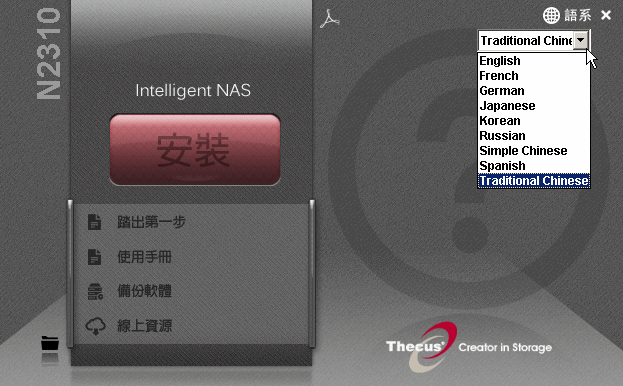
【▼】笔者直接进到Intelligent NAS目录中安装色卡司® Intelligent NAS 安装精灵,光碟内的版本为V 1.01.08版,这是和官网的版本一样,安装步骤就如同安装游戏一样,下一步就对了!若安装有问题的话,可至官网下载更新版或不同平台的版本。 http://install.thecus.com/
【▼】Intelligent NAS安装完毕后,会问你要不要直接执行,笔者就直接执行了,因笔者OS为Win7所以跳出一个防火墙警告,可以不用理会,笔者选私人网路,然后按允许存取,这时就会跳出Intelligent NAS的视窗,正常应该会抓到N2310,若没抓到可试试Rescan。
【▼】若按了Rescan还是没抓到的话,请你跟著笔者这样作
1. 检查 Windows 防火墙 由 WINDOWS 开始 => 搜寻程式及档案 => 输入Allowed Programs =>将“Thecus Intelligent NAS”有关的选项打勾=>并确认。
2. 确认连接 N2310及您的电脑连至同一台分享器/路由器/交换器,并开启DHCP的模式。
3. 将 N2310 开机等待约 3~5 分钟,当 N2310 开机完毕将会有 "哔" 的一声。 (蓝色电源灯将恒亮)
4. 执行 "Thecus Intelligent NAS" 并 ReScan,应该就可以抓到N2310的主机,并会显示OS的版本编号,笔者为OS6 Build 691。
由於笔者之前网路是采用PPPOE拨接模式,所以这时笔者必需打电话至ISP做一个更换的动作,当ISP帮你更换好DHCP连线模式后,自己还得开启分享器/路由器/交换器内的DHCP功能,这样才能真正抓到N2310,这部分也是第一次接触NAS的初学者要注意的地方!
【▼】继续下一步,这时会问你要建哪一种RAID结构,RAID的种类有JBOD (Just a Bunch Of Disks)、RAID 0、RAID 1、RAID 5、RAID 6、RAID 10/01及RAID 50,在此就针对N2310所支援的结构来介绍:JBOD (Just a Bunch Of Disks)、RAID 0和RAID 1。
JBOD (Just a Bunch Of Disks):
JBOD其实并不算是RAID的等级,只是将多个磁碟空间合并成一个大的逻辑磁碟,不具有错误备援机制。资料的存放机制是由第一颗磁碟开始依序往后存放,即作业系统看到的是一个大磁碟(由许多小磁碟组成)。但如果磁碟损毁,则该颗硬碟上的所有资料将无法救回。若第一颗硬碟损坏,通常无法作救援(因大部分档案系统将档案表存在磁碟前端,即第一颗),失去档案表即失去一切资料。
RAID 0:
将多个磁碟合并成一个大的磁碟,不具有冗余,并列I/O,速度最快。RAID 0亦称为带区集。它是将多个磁碟并列起来,成为一个大磁碟。在存放资料时,其将资料按磁碟的个数来进行分段,然后同时将这些资料写进这些盘中。 所以,在所有的级别中,RAID 0的速度是最快的。但是RAID 0没有冗余功能,如果一个磁碟(物理)损坏,则所有的资料都会丢失
RAID 1:
两组以上的N个磁碟相互作映像档,速度没有提高,除非拥有相同资料的主磁碟与镜像同时损坏,否则最高可坏剩N个磁碟,可靠性最高。RAID 1就是映像档。其原理为在主硬碟上存放资料的同时也在映像档硬碟上写一样的资料。当主硬碟(物理)损坏时,映像档硬碟则代替主硬碟的工作。因为有映像档硬碟做资料备份,所以RAID 1的资料安全性在所有的RAID级别上来说是最好的。但无论用多少磁碟做RAID 1,仅算一个磁碟的容量,是所有RAID上磁碟利用率最低的一个级别。
N2310装一颗硬碟会预设为JOB,装两颗硬碟会预设为RAID 1,或等会手动再建立也行,接著下一步就会自行安装OS,安装时间视使用者硬体而有所不同,笔者安装时间约5分钟左右,N2310安装完后会自行重新开机一次。
免费动态域名技术(DDNS):
透过DDNS动态域名轻易地存取您的网路储存设备。这使得用户可以透过网际网路进行远端访问。由於IP位 址往往很难记住,使用域名让网路储存设备管理更方便。当IP位址改变时,DDNS服务器会自动调整,以确保DDNS服务器的远端访问是始终可以使用的。总之DDNS提供了更便捷的远端网路存取您的色卡司® N2310。
【▼】重新开机之后,再透过Thecus Intelligent NAS连到N2310之后,这时就要建立Thecus ID,这个Thecus ID会寄一个认证码到您的信箱,所以Thecus ID要打的是您的E-mail。
【▼】轻松建好Thecus ID之后,接下来就可以申请Thecus NAS专属且免费的DDNS,不过可要先去自己的E-mail将Thecus ID认证信启用,这样才可申请Thecus NAS专属的DDNS唷~
【▼】N2310预设会有一个编号写在DDNS的栏位中,这是主机的号码,若按下去则会出现重覆的讯息,因为这个DDNS随时都可以更改,所以就随意取吧,笔者先取了一个Google,果然成功了有了自己的DDNS。
【▼】到了这一步Thecus ID和DDNS就已经设定完毕,继续下一步,让我们用浏览器进入N2310后端的设定吧!N2310预设的帐号密码皆为admin。
【▼】按下Login之后,会跳出一个版权声明的讯息,确定后,按下OK,就来到了N2310后端的主画面,在右上角有个人头按下后,会有多国语系可以选择,笔者选用正体中文。
【▼】在右上角人像旁边还有两个按钮,一个问号就是大家知道的Help,另一个惊叹号则为系统记录,也就是log档,可选择自动重整时间(有0、10、20和60秒),所有系统的讯息都会在此存留,包含使用者的登入登出及软硬体动作情况。
【▼】左下角图示就是关机和重开机的按钮,不论关机和重开机,按下后都会先哔个一声,然后开始倒数30秒等待动作的完成。
【▼】右下角中间的图示为磁碟资讯,会有Smart和侦测坏轨的选项,按下Smart后,会有一些磁碟的相关讯息,包括电源开启时间和温度的监控,而当系统不稳定时,可试著按下测试或侦测坏轨来看看硬碟的健康状况。
【▼】右下角中间的图示为磁碟阵列的选项,在安装之前若没先建RAID或是想要变更甚至想删除重建RAID的话,都可以在这边作修正。
【▼】再来看到Shared Folder,也就是在资料夹有一只手的那个图示,是代表你要分享的目录,笔者测试新增了mvie、mp3等目录,而新增的选项中有开放选择,点选YES,才是真正开分享权限给其他人。
【▼】而新增的选项中有开放选择,点选NO的话,是代表在N2310内看的到,但就不能分享给其他人了,就只有admin可以存取,在这边要特别说的是N2310在安装完后,网路芳邻自然就会看到N2310,简单来说就是一个网路共享资料夹。
【▼】因为N2310就是一个网路共享资料夹,所以不论从本机丢资料到N2310或是抓取N2310内的资料到本机电脑,就如同一般电脑操作一样简单。
【▼】继续点击有个浅绿色的设定图示,这个就有点像是控制台的选项,可进入N2310控制后端的选单,使用者可针对需求来作调整,下图为N2310控制后端选单一。
【▼】(续)下图为N2310控制后端选单二。
【▼】其实到了以上阶段,其实一般使用者就很够用了,不过接下来介绍的是色卡司的备份工具:Thecus Backup Utility,这个软体在安装光碟也有,版本为V1.1.3,主要功能是就是备份资料,不但可以设定备份时间,备份的选项可由N2310备份到主机或由主机备份到N2310,更支援光碟烧录备份,对於定期把server内的部分资料夹备份到NAS是一个再好不过的工具了,下图为安装步骤。
【▼】安装好之后,点击后会出现一个对话框,是问你说N2310是否已经设定无误,有误的话,请回NAS控制后端继续设定,若没问题则点Resume成进入程式中。
【▼】进去之后,由於备份排程都是空的,所以我们来建一个新的备份排程,前两个步骤是填好备份排程名称、要备份的资料及日期时间。
【▼】后三个步骤分别为哪些副档名不备份、备份型态和最后的确认清单,并问你是否要先执行一次。
【▼】建好备份排程并执行第一次备份动作之后,就会回到所有备份排程的总清单,而刚才执行备份的动作也会在log资讯中看见,真的是一个很方便的备份工具。
BT 客户端下载:Transmission
BitTorrent是一个强大的BT客户端下载软体,内建在ThecusOS™ 6中,只要添加torrent种子文件便可高枕无忧的等待档案下载完成,透过N2310的BitTorrent来下载档案,档案就会直接储存在N2310 中,如此就不需要整天开者PC,省下不少电力。同时Transmission BitTorrent推出的行动装置应用程式,可以透过行动装置增加与监控种子下载状况,非常便利。
【▼】Thecus N2310还有很多NAS应有的功能,其中像BT的应用,是采用Transmission这套软体,在控制台后端的应用程式伺服器中可以找到,且会自动帮你下载到N2310内的_P2P_Download_目录中。
【▼】Transmission BT Client端设定一,预设帐密皆为admin,download-dir位置也都可以自行修改。
【▼】Transmission BT Client端设定二,rpc-port则是浏览器连N2310使用BT下载的port号,也可改成自己喜欢的号码。
【▼】浏览器登入方式为 http://ip或DDNS:9091/transmission/web 登入后,可新增种子或提供URL连结来下载,,上传种子之后,就会自动进行下载。
【▼】对於下载中的档案,也可以查到这个种子的健康度和分享度,这些都和下载速度有明显的关联。
【▼】而右上角的惊叹号点下去,也可针对当前下载任务进行P2P的细部设定,包括限速、连接点等。
使用者磁碟空间管理 :
庞大的储存空间可以分配给色卡司网路储存设备(NAS)的众多使用者。无论是两个或者是100个使用者,都能轻轻松松地分配并管理硬碟空间。
由於下载BT是很占空间的,若每个使用者都东下一个,西下一个,这样硬碟绝对不够,至於如何管理与规划给每个使用者拥有自己的使用空间,这边也来示范一下,首先进到控制台后端的使用者与群组验证,有使用者、群组、批次输入、共享资料夹、使用者配额和群组备份,因为是第一次,所以除了admin外都没有使用者,所以我们点选使用者。
【▼】新增使用者有几个项目需填写,名字,使用者识别码(自行设定或预设即可)及密码,当然有群组的话,也可将建好的使用者用滑鼠拖拉到对应的群组上或拖拉群组到使用者上;笔者共建了5个帐户,请同事来测试看看。
【▼】新增群组的方式也和新增使用者方式一样,不同的地方是不用打密码,每一个使用者不一定要有群组,但每一个人可以拥有多个群组,有点Linux的概念。
【▼】建完使用者和群组之后,就可以规划给每个使用者不同的空间大小。第一次设定的时候会跳出需重新启动才能设定的讯息,这次要倒数100秒!
【▼】N2310经过重开机之后,马上再进使用者配额设定,这次就可以设定了,由於单位是GB,加上EX4分割和Stackable上限都为4096GB,所以最大也只能支援4T的硬碟,所以要小心配额别分配的太小或太大过头了。
作者: chen1094 发布时间: 2014-05-08
T-OnTheGo™ 行动影音串流播放:
现在是人手一台行动装置的社会,而我们也坚持让NAS产品紧随时代的脉动! 色卡司®N2310支援这款 T-OnTheGo™ 智慧手机程式,不管是iOS或是Android行动装置系统都能下载使用这套软体。使用T-OnTheGo™,您可以随时随地用手机来上下传照片、远端存 取或备份资料、甚至是做到影音串流播放。色卡司®NAS将成为您专属的个人云端,再也不用烦恼手机或平板电脑的硬碟空间不敷使用!先来看看新版V3.0的版本有何特色:
T-OnTheGo™ V3.0新特色:
• 档案管理 (复制/移动/更名/删除/新增资料夹)
• 从行动装置上传照片和影片
• 自动缩图功能可先预览小图以便选照片
• 可远端直接播放NAS中的影音档案 (支援AirPlay)
• 透过T-OnTheGo 也可与Dropbox同步
IOS: https://itunes.apple.com/tw/app/t-onthego/id687615894?mt=8
Android: https://play.google.com/store/apps/details?id=com.xtremeapp.xplorer.thecus
【▼】将T-OnTheGo下载并安装完之后,马上就来体验看看,图示是一朵云,用四种颜色包围起来,无疑是云端服务的应用App。
【▼】开启主画面,有选择服务、多国语系和相关功能设定,我们先选选择服务,有行动装置本机、Thecus WebDAV及Dropbox,我们选Thecus WebDAV。
【▼】选了Thecus WebDAV之后,就要我们填写名称、路径和帐密,这边路径为IP:9800 或 DDNS:9800,9800是T-OnTheGo预设的port号。
【▼】语言方面也有多国语言任君挑选。
【▼】而在相关功能设定中,有Photo Sync的功能,可拍照完直接同步N2310,让照片多备份一次,也可以让行动装置的空间多一些出来。
【▼】登入之后,会看到N2310提供分享的资料夹
【▼】而右上方有几个按钮功能键,有个像眼睛的为自动缩图,以方便预览和选取,有铅笔的则是代表一些处理档案的动作。
【▼】处理档案的动作,包括了有删除/移动/复制/剪下等。
【▼】第三个像是资料夹上有个向上的箭头是代表从行动装置上传照片或影片。
【▼】再来是有个投射的图示,是可以远端直播NAS中的影音档,可以支援AirPlay唷~
【▼】其他还有的功能,包含了有建立目录和档案进度的处理。
【▼】利用T-OnTheGo连接N2310观看N2310内的影音档。
【▼】在播放的选项中,有字幕、字型大小和自动编码可选择。
【▼】利用T-OnTheGo连接N2310观看N2310内的图片档。
【▼】利用T-OnTheGo连接N2310聆听N2310内的音乐档。
【▼】而任何形式的档案,都可以对档案压住2秒,进行该档案的处理。
内建PLEX 多媒体伺服器
PLEX多媒体伺服器就像是数位多媒体的心脏和大脑。从色卡司® NAS APP Center,下载与安装免费的Plex软体到你的NAS。就可透过连接在网路上的各种设备(如您的Xbox 360和行动装置)来播放存在NAS中的各种多媒体档案。
T-OnTheGo功能很强大,但对於影音资料的管理,可就要透过PLEX了,PLEX 多媒体伺服器除了是支援UPnP AV串流协定的播放器之外,也可以方便使用者管理各种影音资料,先来看看如何安装吧!首先一样先进入N2310控制台后端的应用程式伺服器,点选NAS应用程式,把PLEX安装起来,当然里面的东西全装也无妨,装好之后N2310控制台后端的应用程式伺服器就会出现PLEX的图示,执行它,就会到登入PLEX的介面,当然使用PLEX服务也要有帐号密码,第一次申请的人,请至以下网址申请: https://my.plexapp.com
【▼】而若要从浏览器连到N2310使用PLEX服务的话,则浏览器网址打法需如下:
http://ip或DDNS:32400/web/index.html
【▼】登入之后,先至设定区,将语言改成台语,因为台语才是代表繁体中文,若选中文的话,则为简体中文,而刚才port:32400也可以在myPlex内更改预设值。
【▼】PLEX影音资料库管理画面,可新增分类,预设有Movies、Music及Photos,由於里面都空的,所以我们必需编辑现有分类,加上N2310影音档案的路径。
【▼】汇入影音资料后,先进行重新整理,影音资料就都会慢慢呈现。
【▼】笔者点击其中一个影片来看看,嗯...很辣(误),是很顺也很清楚!
【▼】照片汇入的方式也是一样,可至Photos编辑区内,加上N2310放照片的路径。
【▼】照片的播放可以像投影片一样一张一张换页,对於照片也有一些EXIF基本资讯可以参考。
【▼】另外在此也可加上PLEX最强大的功能,就是订阅影音频道,像CNN、Youtube及Vimeo等都是大家常听到的,笔者竟还发现阿尼,真的是太有趣了~
【▼】将影音资料汇入及频道订阅之后,PLEX管理画面如下,让人方便管理!
【▼】另外最近很夯的DLNA技术,也可透过Plex Media的功能,来让有支援DLNA的装置(PS4也有支援唷~)来播放存於N2310内的影音档案。
USB 3.0主控模式接口:
最新一代主控模式接口拥有比USB 2.0快10倍的速度。不论连接数位相机或智慧型手机、备份大型的外接硬碟,或者扩充你的网路储存设备(NAS)的储存空间,USB 3.0能确保以5 Gbit/s极快的速度完成并也能向下和USB 2.0及USB 1.1 相容。
【▼】笔者试著将USB2.0和USB3.0的插槽插上随身碟,会在USBHDD的目录中产生该USB装置。
资料烧录 (Data Burn):
NAS里的资料现在可以透过资料烧录(Data Burn)直接备份到CD、DVD及蓝光磁碟里,而透过这个模组执行毫不费力。除此之外,也能烧录ISO图档。无论你是要管理声音档、影像档或重要资料, 资料烧录(Data Burn)都能明显地缩短档案备份时间。档案烧录至磁碟的过程因为资料烧录(Data Burn) 模组的出现而变得更加简单顺畅。
【▼】笔者试著插上旧款外接式烧录机(CD-RW),一样可抓到,随插即用超方便。
【▼】此外Thecus还提供了T-Dashboard™ App,主要功能是admin可远端登录到N2310,并查看NAS的状态,以及可从iOS或Android移动设备控制的一些系统效能,这包括开启和关闭协议和调整用户权限。
【▼】T-Dashboard™ 登录port号为80
【▼】连上N2310的主画面,预设登入帐号为admin,需填上密码。
【▼】登入后有三个选项,系统状况监控、更改密码和连结行动装置。
【▼】进入系统状况监控,可看到N2310目前开放的各项服务,如FTP等,管理者可依情况开启或关闭,算是一个移动式管理者监控及设定工具。
【▼】既然FTP的服务已开启,那就来试试看!使用FTPRush软体连线,port为预设的21,帐号为新建的Bill,连上后上传或下载果然都很顺~
【▼】此外,在官网还有高达234种的应用软体,不论防毒/防火墙,甚至要架设论坛网站都OK!
请上 http://www.thecus.com/sp_app_center.php
【开箱心得分享】
笔者在实际开箱之后,深刻体会到Big Data的议题不只是会发生在各大行业之中,也渐渐的渗入到家庭生活当中,没有人会嫌硬碟大的,只会有硬碟容量不够装的问题,尤其是家庭影音资料,更是挟著刚上市的PS4蓝光优势及4K解析度的到来,容量倍增好几倍,但如何将资料完整防护不遗失及有效管理应用,是一个很让人头疼的问题!还好今日遇到守护资料的最佳拍档:Thecus N2310和Seagate NAS HDD。Seagate相信大家都不陌生了,是全球属一属二的硬碟大厂,笔者要说的是Seagate也是一家勇於面对问题的厂商,还记得多年前的『鸡瘟』事件吗?当时笔者也是受害者之一,那时更造成Seagate整体销售量大减,而Seagate并没有逃避问题,反而更积极的弥补消费者及开发新技术,像能让硬碟错误复原的NASWorks技术、抗震力强的双平衡马达设计及让你我荷包更省的低功耗电源管理技术等,每一项都是让Seagate今日能成功站稳硬碟市场的重要主因,告诉大家更惊奇的是笔者在开箱写文的同时,Seagate宣布并购资料储存技术领导供应商Xyratex,提供客户更广泛的储存解决方案,真的是佛心来的阿!而Thecus也许国内大家还不熟稔,但在国外Thecus是很著名的NAS厂商,专门备援大型企业伺服器内的重要资料,也拜家庭云端的盛行,Thecus也渐势推出2 Bay个人化机种的NAS:N2310,让一般使用者也能享用企业级的效能。尤其家中有多人使用电脑或行动装置的话,靠著N2310来分享真的超easy,以电脑来说,有几个方式可存取N2310内的资料:如透过网路芳邻、浏览器或是FTP软体都行;而行动装置要存取N2310的话,当然也可以透过浏览器存取,若分享的档案属於影音资料的话,更可搭配色卡司专属的T-OnTheGo及Plex App无缝接轨的来播放及管理,简直如虎添翼。N2310除了能帮使用者进行资料备份、档案同步及远端存取之外,最让笔者眼睛为之一亮的是N2310拥有丰富的家庭娱乐功能,从跨装置间的档案同步,透过T-OnTheGo App也能轻松达到即拍即传的功能。此外N2310也内建DLNA/UPnP功能,让有支援DLNA的影音设备,能以网路串流方式播放存於N2310内的相片、音乐及电影,个人化的家庭剧院油然而生,你说简单不简单?
【▼】很棒的Thecus N2310笔者既然已经开完箱,当然要还给小T了,竟在捷运站巧遇小T,小T表示:NAS没有在停机的啦~N2310还有好多功能,再给我继续测!!
回想从前自己架设FTP伺服器的经验,都是以自己的电脑当作平台,分享资料给亲朋好友们,所以电脑都不关机的,不但耗电,且硬碟也容易坏轨,看到Thecus超值省电高效能的N2310搭配可以连续7日24小时不断运行的Seagate NAS硬碟组磁碟阵列(RAID 1)的当FTP Sever,耗电仅15W左右,资料就能完美防护,不怕坏轨,更激发笔者重新架设FTP的小宇宙了!
作者: chen1094 发布时间: 2014-05-08
相关阅读 更多
热门阅读
-
 office 2019专业增强版最新2021版激活秘钥/序列号/激活码推荐 附激活工具
office 2019专业增强版最新2021版激活秘钥/序列号/激活码推荐 附激活工具
阅读:74
-
 如何安装mysql8.0
如何安装mysql8.0
阅读:31
-
 Word快速设置标题样式步骤详解
Word快速设置标题样式步骤详解
阅读:28
-
 20+道必知必会的Vue面试题(附答案解析)
20+道必知必会的Vue面试题(附答案解析)
阅读:37
-
 HTML如何制作表单
HTML如何制作表单
阅读:22
-
 百词斩可以改天数吗?当然可以,4个步骤轻松修改天数!
百词斩可以改天数吗?当然可以,4个步骤轻松修改天数!
阅读:31
-
 ET文件格式和XLS格式文件之间如何转化?
ET文件格式和XLS格式文件之间如何转化?
阅读:24
-
 react和vue的区别及优缺点是什么
react和vue的区别及优缺点是什么
阅读:121
-
 支付宝人脸识别如何关闭?
支付宝人脸识别如何关闭?
阅读:21
-
 腾讯微云怎么修改照片或视频备份路径?
腾讯微云怎么修改照片或视频备份路径?
阅读:28















